Если при определении связи установить флажок Каскадное обновление связанных полей, любое изменение значения в ключевом поле главной таблицы приведет к автоматическому обновлению соответствующих значений во всех связанных записях. Access выполнит каскадное обновление без ввода предупреждающих сообщений.
Следует, однако, помнить, что если в главной таблице ключевым является поле Счетчик, то установление флажка Каскадное обновление связанных полей не приведет к каким-либо результатам, так как изменить значение поля Счетчик невозможно (!).
Если при определении связи установить флажок Каскадное удаление связанных записей, то любое удаление записи в главной таблице приведет к автоматическому удалению связанных записей в подчиненной таблице. Если записи удаляются из формы или таблицы при установленном флажке Каскадное удаление связанных записей, Access выводит предупреждение о возможности удаления связанных записей. Если же записи удаляются с помощью запроса на удаление записей, то удаление осуществляется автоматически без вывода предупреждения.
Вопросы для самоконтроля
1. Основные причины размещения данных в нескольких таблицах и связи таблиц.
2. Технология создания связей между таблицами.
3. Режимы
каскадного обновления и удаления.
5. ТЕХНОЛОГИЯ ЗАПОЛНЕНИЯ ТАБЛИЦ
В режиме Конструктора можно лишь описать структуру конкретной таблицы, выполнив описание (спецификацию) всех ее полей. Чтобы заполнить таблицу данными, следует выйти из Конструктора, предварительно сохранив таблицу, и перейти в Режим таблицы (рис. 11), затем выбрать в окне База данных (рис. 3) объект Таблицы и нажать пиктограмму [Открыть].

После этого откроется окно, в котором будет представлена таблица для заполнения (рис. 12). Можно для этого также выполнить команду: Вид à Режим таблицы, или нажать соответствующую кнопку на панели инструментов.
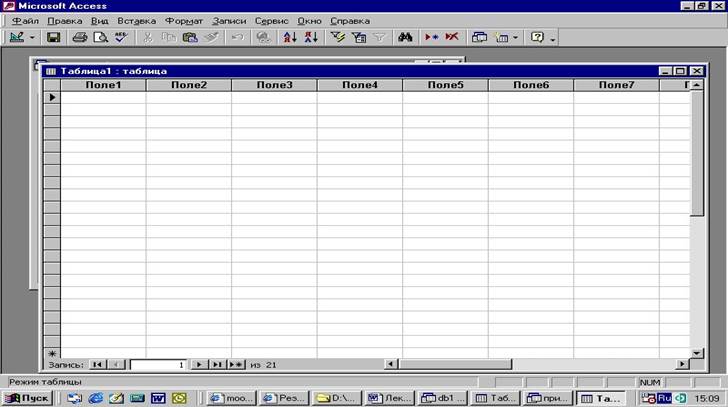
Рис. 12. Окно для заполнения таблицы
Если структура таблицы только что создана, то в ней содержится единственная запись – пустая. А в заполненной таблице всегда в конце содержится пустая запись, в которую и вводится информация. При завершении ввода текущей записи Access создает очередную пустую запись, куда пользователь может вводить новые данные.
Поле Счетчик заполняется автоматически. Access увеличивает значение этого поля, присваивая каждой записи свой номер. Остальные поля надо заполнять, пользуясь при перемещении по полям управляющими клавишами: [Enter], [Tab], [Shift+Tab]. При переходе к другому полю Access фиксирует введенную в предыдущее поле информацию. По достижении конца строки и нажатии клавиши ввода (после набора последнего поля) производится сохранение записи и маркируется первое поле следующей записи. Благодаря автоматическому сохранению данных каждой записи, отпадает необходимость в промежуточном сохранении таблицы по завершении ее заполнения.
Если требуется в уже заполненную таблицу внести новые записи, то следует в меню Записи выбрать команду Ввод данных. При вводе будут видны лишь новые записи. Чтобы снова увидеть все записи надо выполнить: Записи àУдалить фильтр. Следует помнить, что меню Записи доступно только в режиме заполнения таблицы.
Вопросы для самоконтроля
1. Технология заполнения таблиц.
6. РАБОТА С ТАБЛИЦАМИ
6.1. Изменение структуры и вида таблицы
Изменение расположения строк и колонок. В процессе обработки готовой таблицы может возникнуть необходимость перестановки, изменения и вставки колонок. Эта процедура в режиме заполнения выполняется так:
· Активизировать режим заполнения (Режим таблицы).
· Маркировать перемещаемую колонку.
· Установить указатель мыши на имени отмаркированной колонки.
Уважаемый посетитель!
Чтобы распечатать файл, скачайте его (в формате Word).
Ссылка на скачивание - внизу страницы.